Remarque : Cet article a fait son temps et sera bientôt supprimé. Pour éviter les problèmes du type « Page introuvable », nous allons supprimer les liens inutiles. Si vous avez créé des liens vers cette page, nous vous conseillons de les supprimer afin de ne pas désorienter les utilisateurs.
-
Tapez * (astérisque) ou Maj + Ctrl + L pour commencer une liste à puces ou 1. pour commencer une liste numérotée, puis appuyez sur espace ou sur la touche TAB.
-
Tapez un texte.
-
Appuyez sur entrée pour ajouter l’élément suivant de la liste.
Word insère automatiquement la puce ou le numéro suivant.
-
Pour terminer la liste, appuyez deux fois sur entrée, ou appuyez sur retour arrière pour supprimer la dernière puce ou le dernier numéro de la liste.
Conseil : Vous pouvez utiliser un style de puce ou de numérotation différent en cliquant sur la flèche en regard de>deparagraphe>de puces ou de début>paragraphe>numérotation et en cliquant sur un nouveau style.
Si les puces et la numérotation ne commencent pas automatiquement
-
Cliquez sur Fichier > Options > Vérification.
-
Cliquez sur Options de correction automatique, puis sur l’onglet Mise en forme automatique au cours de la frappe.
-
Sous appliquer, activez la case à cocher listes à puces automatiques et la case à cocher listes numérotées automatiques .
Étaler les éléments d’une liste
Augmentez l’espace entre les lignes de toutes vos listes en désactivant une case à cocher.
-
Cliquez sur le lanceur de la boîte de dialogue accueil>paragraphe .
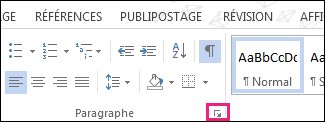
-
Sous l’onglet retrait et espacement , sous espacement, désactivez la case à cocher ne pas ajouter d’espace entre les paragraphes du même style.










